Como crear una memoria usb booteable sin necesidad de programas
Si necesitas instalar alguna versión de Windows en algún equipo de cómputo que no cuente con unidad de CD/DVD entonces tu alternativa es hacer la instalación desde una memoria usb, por ello en este artículo veremos como crear una memoria usb booteable sin necesidad de programas.
De entrada, debes saber que, programas para crear memorias usb booteables sobran. Por ejemplo rufus, yumi, UNetbootin.
Pero que pasa si tenemos prisa, no contamos con el software o no tenemos conexión a internet para descargar alguno, vaya o simplemente no lo queremos hacer.
Para estos casos tenemos una alternativa de trabajar con unos comandos en la consola del símbolo del sistema de windows y podremos tener una usb booteable en cuestión de minutos.
Lo que necesitaras para crear una memoria usb booteable
Por lógica primero necesitamos nuestra usb. se recomienda que tu USB tenga una capacidad mínima de 4 Gb, aunque esto depende del sistema a instalar.
Crear una usb booteable desde el cmd
También necesitamos los archivos de instalación de windows, todos los que vienen en el cd. Si cuentas con una iso, debes descomprimir los archivos.
Antes de iniciar conecta tu memoria usb al equipo desde el cual vas a preparar el dispositivo.
1.- Ejecutamos el cmd con privilegios de administrador. Para esto vamos al menú inicio – todos los programas – accesorios – símbolo del sistema
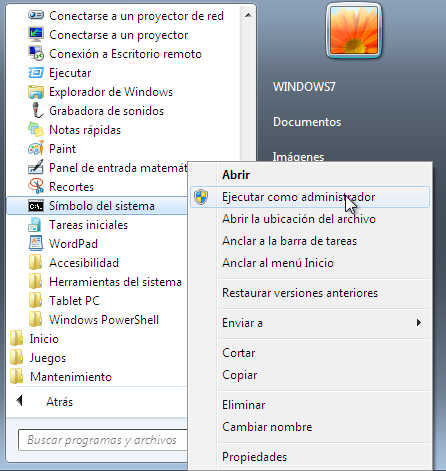
2.- Una vez que estemos en la consola escribimos el comando DISKPART y presionamos la tecla enter
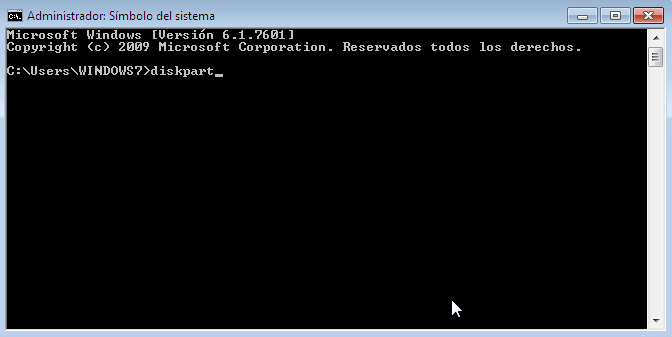
3.- Cuando diskpart haya cargado, escribe LIST DISK no olvides presionar la tecla enter
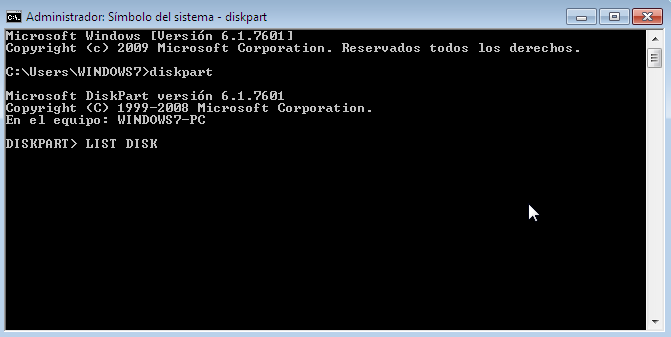
4.- Ahora se mostrará una lista de los dispositivos de almacenamiento conectado, en este caso debes seleccionar tu dispositivo usb, para ello escribe: SELECT DISK X.
Donde X es el numero que identifica a tu dispositivo USB en la lista existente. Para este ejemplo el dispositivo se identifica como disco1
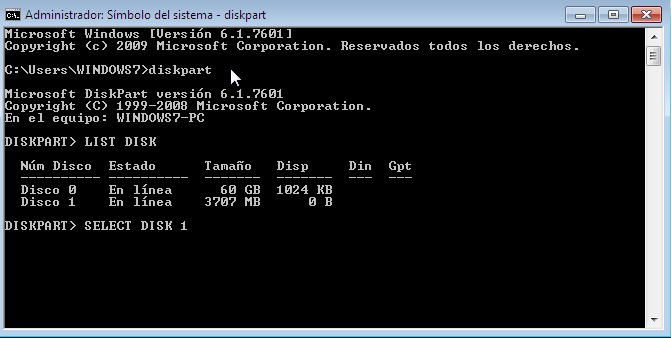
5.- Cuando se haya seleccionado el disco, escribe el comando CLEAN, con esto se borrará todo lo que contiene la memoria: datos, particiones…

6.- Procedemos a crear una partición primaria en nuestra usb. Escribimos el comando CREATE PARTITION PRIMARY
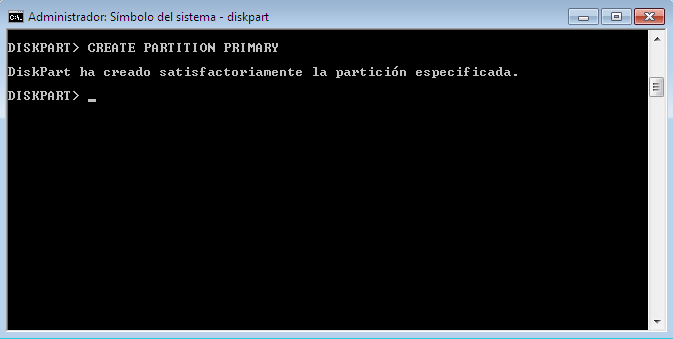
7.- Ahora formateamos la partición recién creada, para ello usamos el comando FORMAT FS=FAT32 QUICK
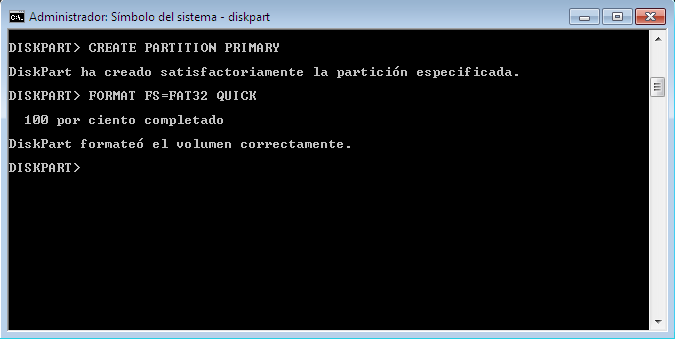
8.- Para finalizar marcamos la particion como activa, esto lo hacemos con el comando ACTIVE
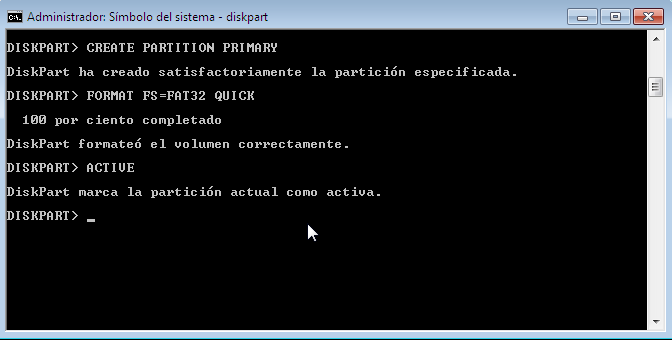
Para salir de la consola del CMD escribimos EXIT o bien cerramos la ventana.
Hasta aquí ya tenemos prepara nuestra memoria usb booteable. Lo único que falta es copiar en ella los archivos de instalación de la versión de windows que quieras instalar.
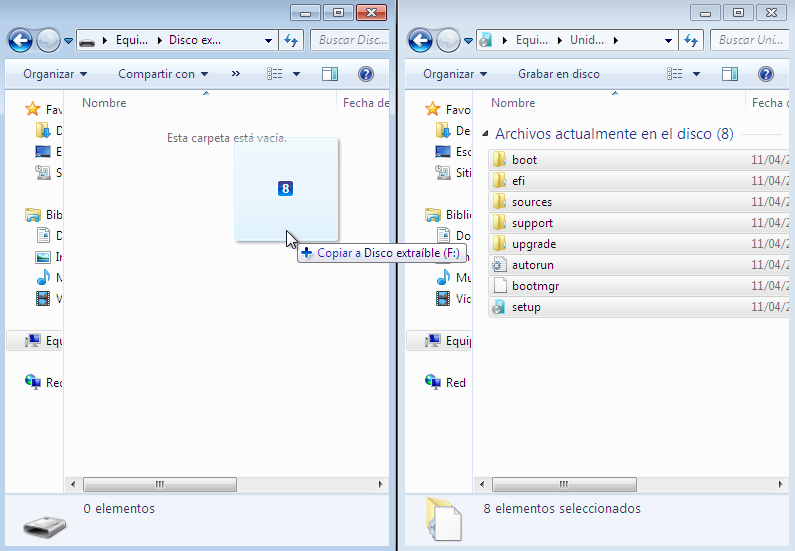
Recomendación
Mientras no le des formato a tu dispositivo usb podrás seguir utilizando como booteable, podrás cambiar los archivos de instalación de acuerdo a la versión de windows que quieras instalar. En caso contrario deberás repetir los pasos, pero como pudiste observar no son nada difíciles.
This website uses cookies to improve your experience. We’ll assume you’re ok with this, but you can opt-out if you wish. Cookie settingsACCEPT







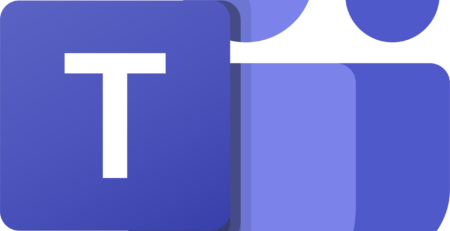



Deja una respuesta